Myślałem, że mój MacBook Pro działa powoli w zeszłym tygodniu z powodu fali upałów, której doświadczyliśmy na Wschodnim Wybrzeżu. Wiem, że działałem w wolniejszym tempie z powodu gorąca i wilgotności oraz braku prądu zmiennego w moim domu. W tym tygodniu sytuacja znacznie się ochłodziła, ale mój MacBook Pro nadal jest powolny. Teraz mógłbym przeprowadzić dokładne czyszczenie, jak opisano w poprzednim poście, ale zachowam to na inny dzień. W międzyczasie sprawdzę, czy moje uprawnienia do dysku są zadbane i uporządkowane.
Po zainstalowaniu aplikacji na komputerze Mac, oprogramowanie przychodzi jako część pakietu plików, w tym uprawnień, które informują OS X, którzy użytkownicy mogą robić, co z konkretnymi plikami.
W słowach Apple'a:
Wiele rzeczy instalowanych w systemie Mac OS X jest instalowanych z plików pakietów (których rozszerzenie to ".pkg"). Za każdym razem, gdy coś jest instalowane z pliku pakietu, plik "Bill of Materials" (którego rozszerzenie nazwy to ".bom") jest przechowywany w pliku paragonu pakietu, który jest przechowywany w / Library / Receipts / w Mac OS X v10. 5 i wcześniej. Pliki te nie zajmują dużo miejsca na dysku i nie należy ich umieszczać w koszu. Każdy z tych plików ".bom" zawiera listę plików zainstalowanych przez ten pakiet i odpowiednie uprawnienia dla każdego pliku.Z czasem te uprawnienia mogą zostać zmienione, co może spowodować opóźnienie, zawieszenie lub awarię komputera Mac. Szybka i łatwa naprawa polega na użyciu wbudowanego Narzędzia dyskowego do naprawy uprawnień.
Ponownie, cytując Apple:
W systemie Mac OS X 10.5 lub wcześniejszym, po zweryfikowaniu lub naprawieniu uprawnień do dysku, Narzędzie dyskowe sprawdza każdy z plików .bom w katalogu / Library / Receipts / i porównuje jego listę z rzeczywistymi uprawnieniami każdego z wymienionych plików. Jeśli uprawnienia różnią się, Narzędzie dyskowe zgłasza różnicę (i poprawia je, jeśli korzystasz z funkcji Napraw).
Aby uruchomić Narzędzie dyskowe, wyszukaj je za pomocą Spotlight lub przejdź do niego ścieżką: Macintosh HD> Aplikacje> Narzędzia> Narzędzie dyskowe

Następnie kliknij dysk twardy z lewego panelu okna Narzędzia dyskowego.

Po wybraniu dysku twardego kliknij przycisk Zweryfikuj uprawnienia dyskowe. Narzędzie Disk Utility przeskanuje twój dysk twardy, szukając uprawnień, które są nieskuteczne. Wykonanie skanowania powinno zająć kilka minut, a jeśli zaznaczysz przycisk Pokaż szczegóły, zauważysz wszelkie nieprawidłowości, które zostały wykryte podczas skanowania.

Po zakończeniu skanowania można przejrzeć wszystkie problemy z uprawnieniami znalezione w oknie w środku okna Narzędzia dyskowego. Aby naprawić te problemy, kliknij przycisk Napraw uprawnienia dyskowe. Narzędzie dyskowe ponownie uruchomi skanowanie, naprawiając zidentyfikowane problemy z uprawnieniami. Po zakończeniu zadania możesz zamknąć Narzędzie dyskowe i mam nadzieję, że Twój Mac będzie miał nieco więcej animacji w swoim kroku.

Ostatnia uwaga: naprawa uprawnień do dysku naprawia tylko te pliki, które zostały zainstalowane jako część pakietu instalatora pochodzącego od firmy Apple. Oznacza to, że naprawia tylko pliki będące częścią aplikacji zainstalowanych fabrycznie na komputerze Mac i tych zainstalowanych za pomocą narzędzia instalatora OS X (no wiesz, tam, gdzie przeciągasz obraz dysku do folderu aplikacji), takich jak aplikacje zainstalowałeś z Mac App Store.
O wiele, o wiele więcej szczegółów na ten temat, kieruję twoją uwagę na post Tophera Kesslera: Co dzieje się podczas naprawy uprawnień na OS X?










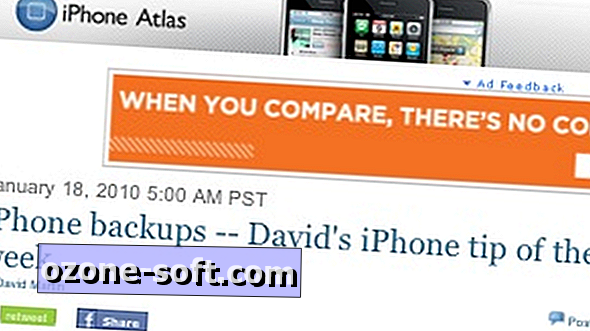

Zostaw Swój Komentarz